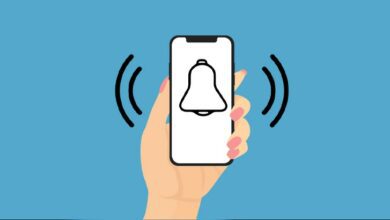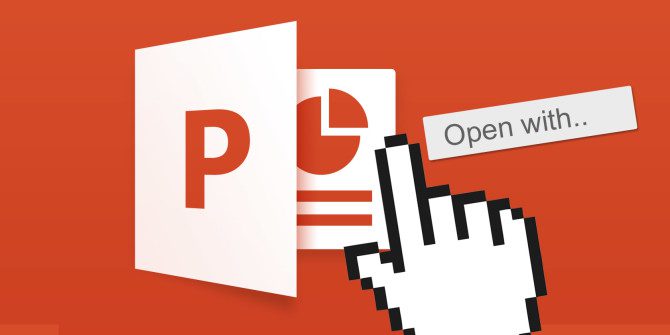
تبدیل پاورپوینت به پی دی اف – آموزش ذخیره فایل های پاورپوینت به PDF
می خواهید فایل پاورینت را به پی دی اف تبدیل کنید اما نمیدونید چگونه پاورپوینت را به پی دی اف تبدیل کنید ؟نگران نباشید در ادامه نحوه تبدیل پاورپوینت به پی دی اف آورده شده است.
اگر می خواهید ارائه خود را با کسی که مایکروسافت پاورپوینت را ندارد، به اشتراک بگذارید، می توانید فایل پاورپوینت به PDF ذخیره کنید و به اشتراک بگذارید. همچنین شما می توانید نحوه نمایش اسلایدها در PDF را تنظیم کنید. اما چطور؟ با تک تیپ همراه باشید.
نحوه تبدیل پاورپوینت به پی دی اف
وقتی که میخواهید فایل های پاورپوینت به پی دی اف ذخیره کنید، طرح بندی، فرمت، فونت ها و تصاویر ارائه، به همان شکل باقی می ماند. این به کاربرانی که به پاورپوینت دسترسی ندارند اجازه می دهد که ارائه را ببینند(البته قادر به ویرایش آن نیستند).
ابتدا، پاورپوینتی را که می خواهید به شکل PDF ذخیره کنید، باز کنید. تب File را انتخاب کنید و سپس روی گزینه Export در قسمت چپ کلیک کنید.

پس از آن شما تب Create PDF/XPS Document را در اینجا خواهید دید.Create PDF/XPS Document را انتخاب کنید.
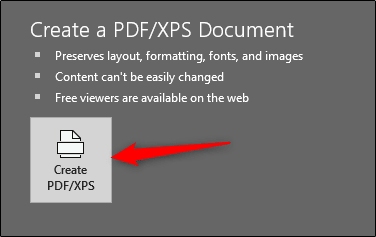
ویندوز فایل اکسپلورر ظاهر خواهد شد. محلی راکه می خواهید در آن فایل جدید خود را ذخیره کنید انتخاب کنید. شما می توانید Save as type را که در حال حاضر PDF است، ببینید. همچنین شما می توانید نام فایل را به هر چه که دوست دارید تغییر دهید.
همینطور ممکن است گزینه های Optimize for را در پایین سمت راست پنجره، مشاهده کنید:
- Standard: این یک نسخه با کیفیت بالا از سند است، برای زمانی که شما فقط قصد دارید آن را به صورت آنلاین منتشر یا چاپ کنید، ایده آل است.
- Minimum Size: این یک نسخه با کیفیت پایین از سند است. این گزینه هم برای انتشار آنلاین مناسب است، اما برای زمانی که شما لازم دارید تا سندی را به عنوان ضمیمه ایمیل ارسال کنید، ایده آل است. حجم فایل را کاهش می دهد.
- همچنین شما می توانید گزینه های خاصی را تنظیم کنید تا چگونگی نمایش فایل ظاهر شود. برای انجام این کار، روی گزینه Options کلیک کنید.
پنجره Options ظاهر خواهد شد که شامل گزینه های مختلفی برای انتخاب است. یک مرور کلی از آنچه که در دسترس است در اینجا آورده ایم:
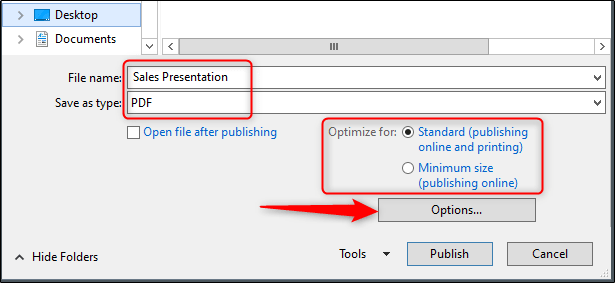
- Range: تمام اسلایدها، اسلاید فعلی یا انتخابی از اسلایدهای ارائه شما.
- Publish Options: شما اینجا می توانید انتخاب کنید که فقط نظر، جزوه، و یا نمای کلی انتخابی Export شود با انتخاب گزینه Publish What. همچنین شما قادر به تعیین تعداد اسلایدها در هر صفحه نمایش، تغییر اسلاید به صورت افقی یا عمودی، یا نمایش اسلایدها هستید.
- Include Non-printing Information: شامل ویژگی های سند یا برچسب های ساختار.
- PDF Options: سند PDF / _A را سازگار کنید.
- پس از تنظیم گزینه ها، روی OK کلیک کنید.
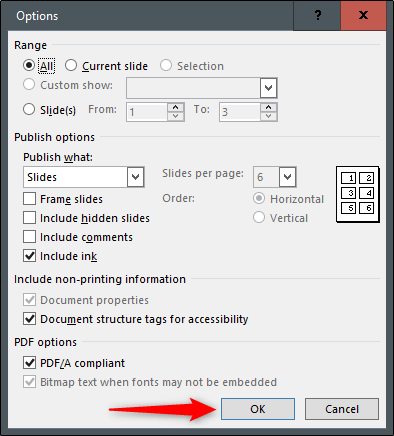
- در نهایت، در ویندوز فایل اکسپلورر، روی Publish کلیک کنید.
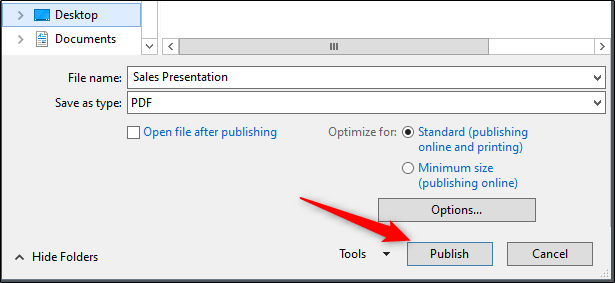
- حالا PDF شما برای اشتراک گذاری آماده استفاده است.